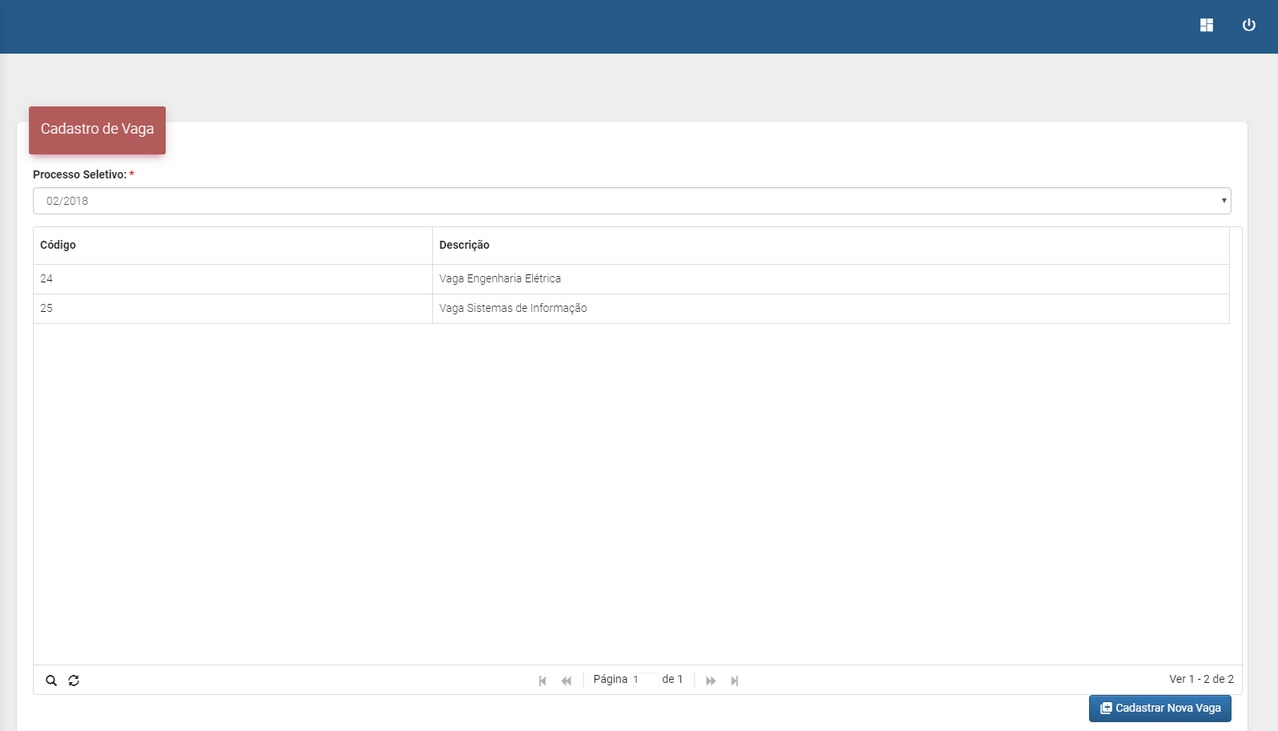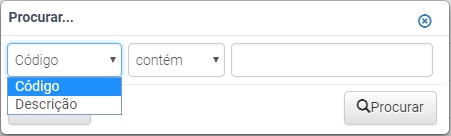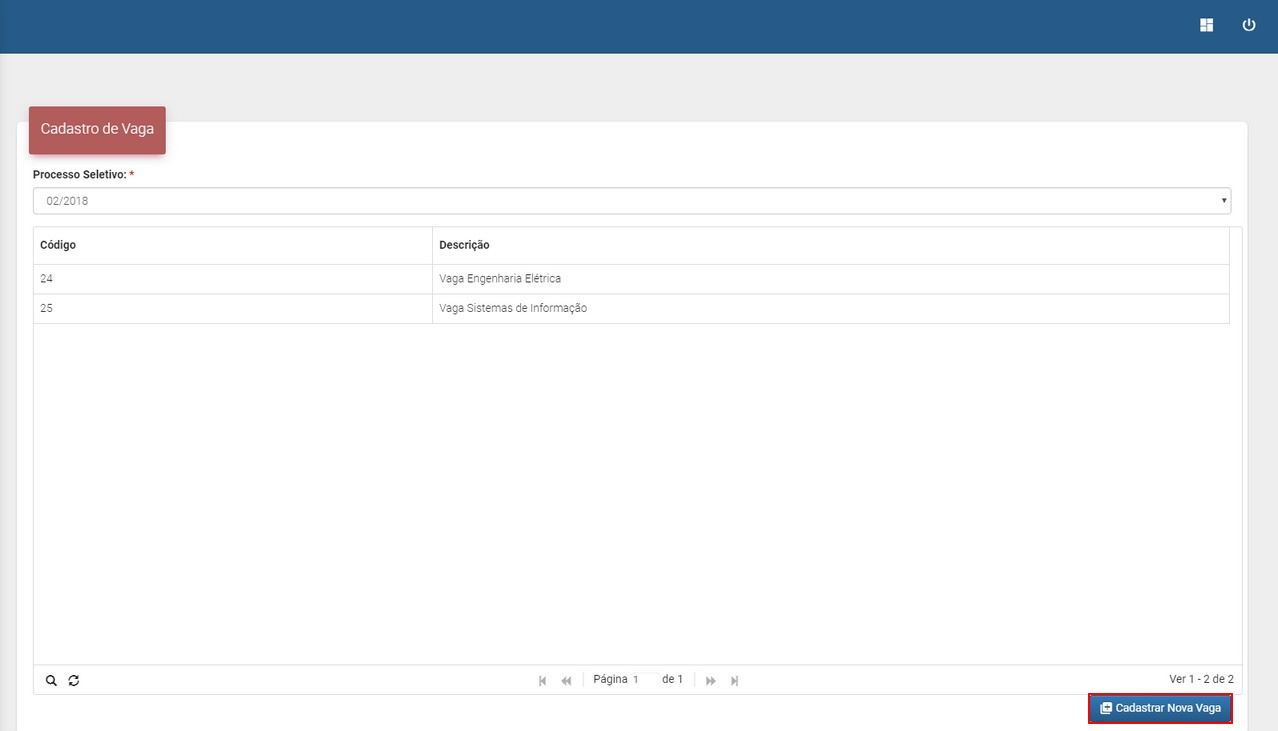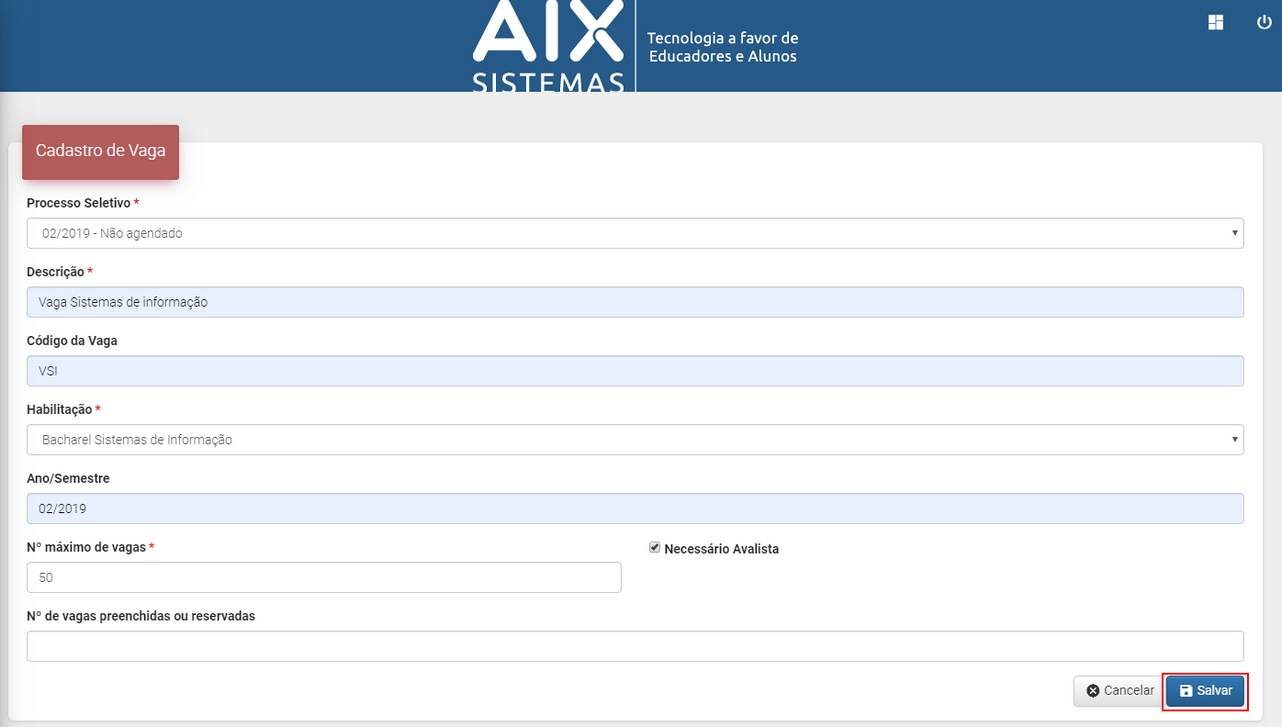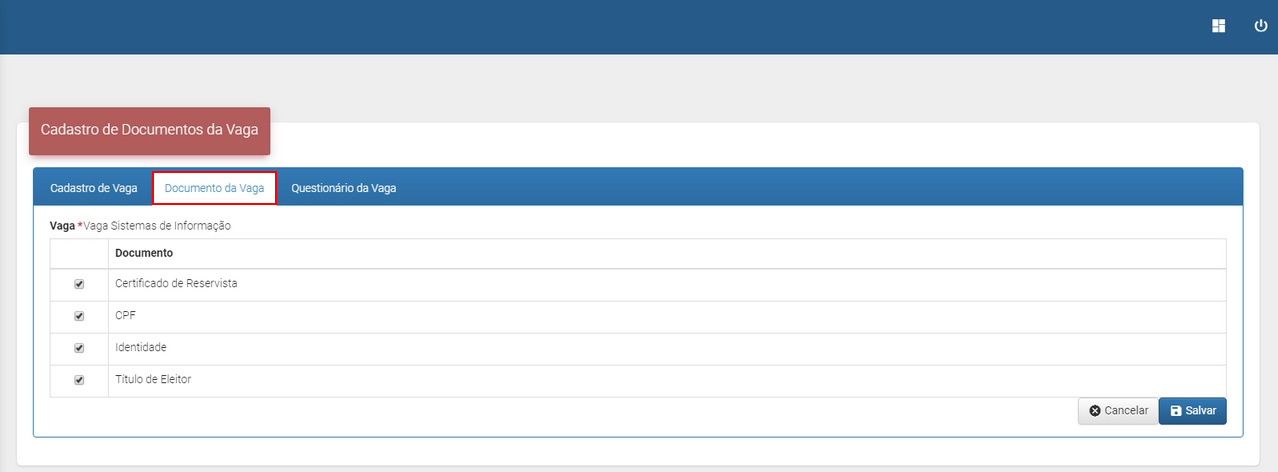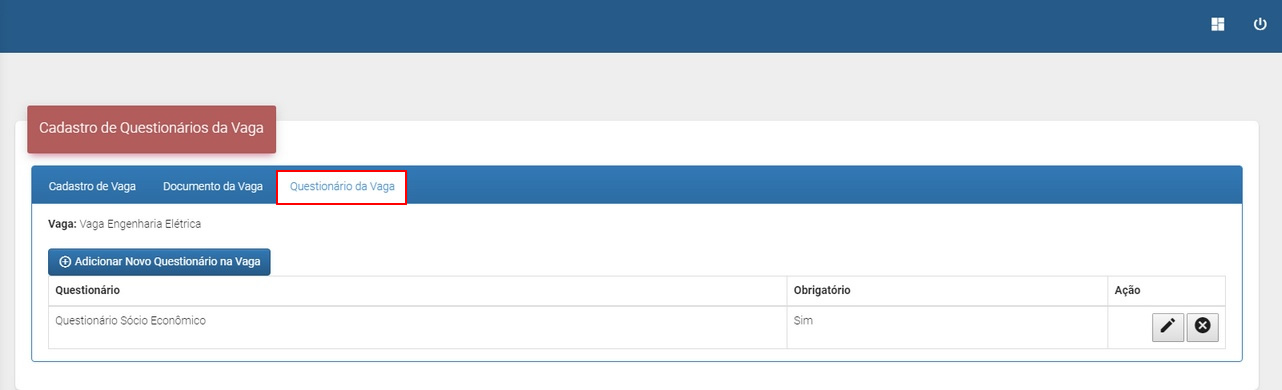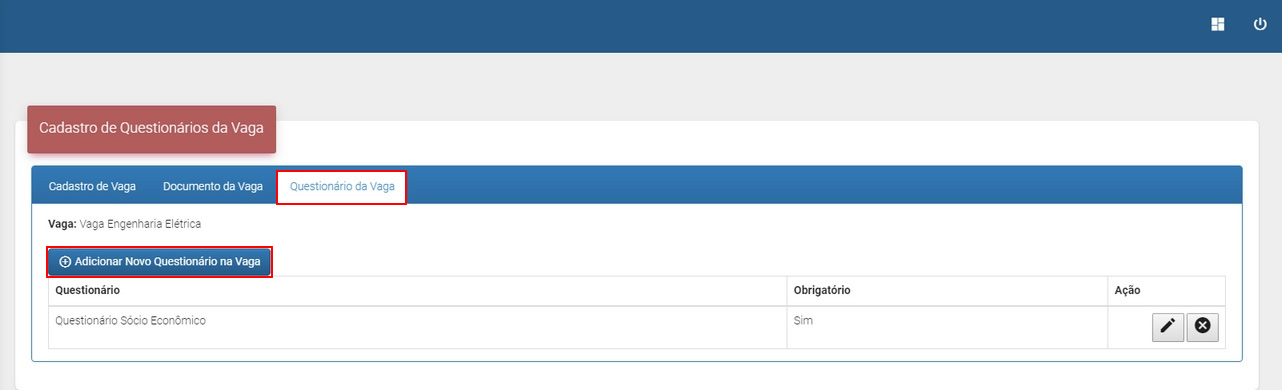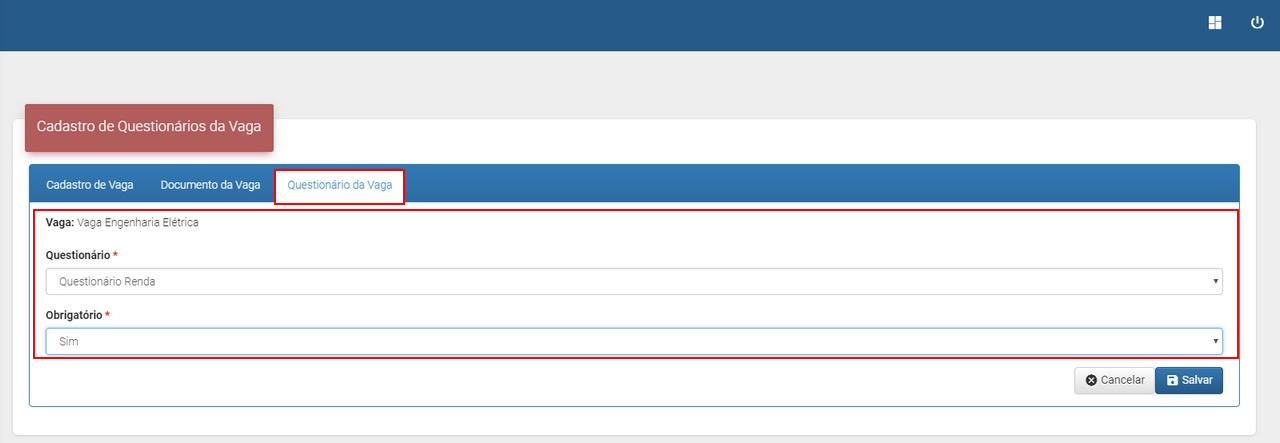Mudanças entre as edições de "- Vaga"
(→Aba Questionário da Vaga) |
(→Aba Questionário da Vaga) |
||
| Linha 90: | Linha 90: | ||
| − | Os questionários | + | Os questionários serão exibidos na tela de inscrição do candidato somente quando o campo '''Tipo de Questionário''' for do tipo '''Vinculado a vaga ofertada''', na tela Processo Seletivo | Geral | [http://gestaoescolar.aix.com.br/index.php/-_Processo_Seletivo '''Processo Seletivo''']. |
| − | Para que os questionários sejam visualizados no campo Questionário, deve-se realizar o cadastro seguindo as etapas | + | Para que os questionários sejam visualizados no campo '''Questionário''', deve-se realizar o cadastro seguindo as seguintes etapas: |
| − | • | + | |
| + | • Processo Seletivo | Questionários | [http://gestaoescolar.aix.com.br/index.php?title=-_Tipos_de_Question%C3%A1rios&action=edit&redlink=1 '''Tipos de Questionários''']. | ||
• Depois ir no menu (Processo Seletivo >> Questionários >> Grupo de Opções), para cadastrar opções de respostas para as perguntas. Ex.: Solteiro, casado, viúvo… | • Depois ir no menu (Processo Seletivo >> Questionários >> Grupo de Opções), para cadastrar opções de respostas para as perguntas. Ex.: Solteiro, casado, viúvo… | ||
Edição das 13h52min de 5 de dezembro de 2017
Menu Processo Seletivo | Geral | Vaga
O cadastro de Vaga é necessário, pois assim o sistema exibirá as opções de curso disponíveis no momento da inscrição do candidato. Assim, o candidato selecionará as opções de interesse.
Essas regras serão associadas ao cadastrar novo processo seletivo no menu Processo Seletivo | Geral | Processo Seletivo.
Na tela inicial o sistema exibe todas as vagas que já foram cadastradas.
Através da lupa  localizada na parte inferior da tela, é possível realizar a pesquisa das vagas já cadastradas, por Código e Descrição.
localizada na parte inferior da tela, é possível realizar a pesquisa das vagas já cadastradas, por Código e Descrição.
Clicando no botão Cadastrar Nova vaga, um novo registro pode ser realizado.
Aba Cadastro de Vaga
Esta aba deverá ser preenchida com informações gerais da vaga.
Processo Seletivo: Selecionar o processo seletivo vinculado a vaga.
Descrição: Nome que identifica a vaga criada.
Código da Vaga: Código de indentificação da vaga criada.
Habilitação: Habilitação vinculada a vaga que será disponibilizada na página de inscrição do processo seletivo do candidato.
Ano/Semestre: Ano/Semestre em que a vaga está sendo ofertada.
Nº máximo de vagas: Número limite de vagas disponíveis para a vaga ofertada.
Nº de vagas preenchidas ou reservadas: Informar o número de vagas que já foram preenchidas ou ocupadas. Essas vagas serão consideradas no momento da classificação dos candidatos.
Aba Documento da Vaga
Na aba Documento da Vaga associe os tipos de documentos que serão exigidos aos candidatos no momento da inscrição no processo seletivo. Lembrando que o cadastro de Tipo de Documento é realizado no menu Cadastros | Documentos | Tipo de Documento.
Aba Questionário da Vaga
Na aba Questionário da Vaga associe os questionários que serão aplicados aos candidatos no momento do exame.
Através do botão Adicionar Novo Questionário na Vaga, um novo questionário pode ser adicionado.
Questionário: Vincular o questionário desejado.
Obrigatório: Informar se o questionário é obrigatório ou não.
Os questionários serão exibidos na tela de inscrição do candidato somente quando o campo Tipo de Questionário for do tipo Vinculado a vaga ofertada, na tela Processo Seletivo | Geral | Processo Seletivo.
Para que os questionários sejam visualizados no campo Questionário, deve-se realizar o cadastro seguindo as seguintes etapas:
• Processo Seletivo | Questionários | Tipos de Questionários.
• Depois ir no menu (Processo Seletivo >> Questionários >> Grupo de Opções), para cadastrar opções de respostas para as perguntas. Ex.: Solteiro, casado, viúvo…
• Depois ir no menu (Processo Seletivo >> Questionários >> Perguntas), para cadastrar as perguntas que serão inseridas no questionário.
• Depois ir no menu (Processo Seletivo >> Questionários >> Questionários), para cadastrar o nome do questionário. É nesse questionário, que vou inserir as perguntas.
Os questionários selecionados serão exibidos na tela inicial, podendo ser editados ![]() e/ou excluídos
e/ou excluídos ![]() .
.